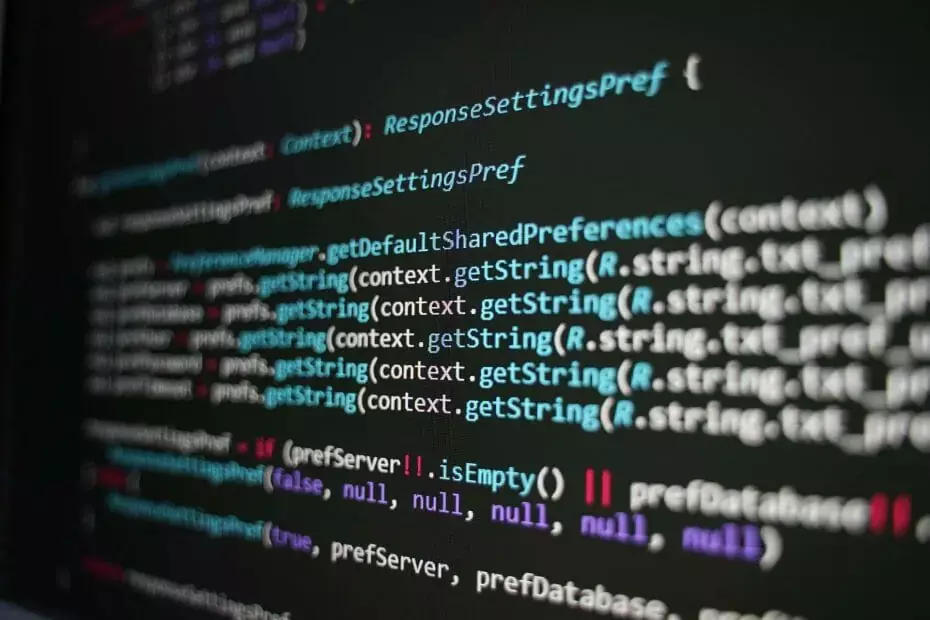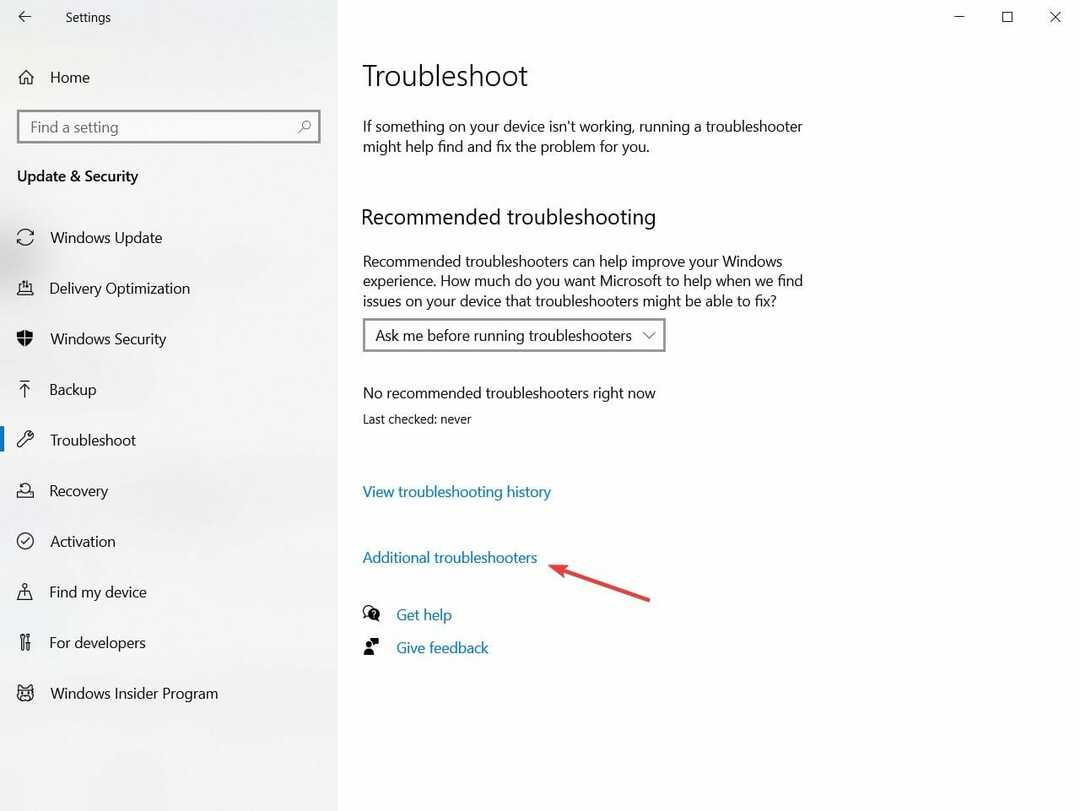Este software mantendrá sus controladores en funcionamiento, lo que lo mantendrá a salvo de errores comunes de la computadora y fallas de hardware. Verifique todos sus controladores ahora en 3 sencillos pasos:
- Descarga DriverFix (archivo de descarga verificado).
- Hacer clic Iniciar escaneo para encontrar todos los controladores problemáticos.
- Hacer clic Actualizar los controladores para conseguir nuevas versiones y evitar averías en el sistema.
- DriverFix ha sido descargado por 0 lectores este mes.
Windows Media Player era un valioso activo incorporado en las antiguas iteraciones de Windows. Sin embargo, Microsoft abandonó el soporte para este reproductor y ahora el reproductor multimedia clásico está atascado en 2013.
Algunos aficionados y fanáticos de WMP que todavía usan con gusto Windows Media Player han intentado agregar algunas máscaras nuevas y mejorar la estética generalmente suave de WMP.
Sin embargo, se encontraron con el
El Reproductor de Windows Media detectó un problema con el archivo de máscara. Es posible que el archivo de máscara no sea válido error.Si se queda atascado con este error, asegúrese de verificar los pasos que ofrecemos a continuación. Deberían ayudarlo a encontrar una breve resolución.
Pasos para solucionar problemas de la piel del Reproductor de Windows Media
- Asegúrese de que la máscara sea compatible con Windows Media Player 12
- Intenta volver a aplicar la piel
- Restablecer Windows Media Player
- Considere mudarse a una alternativa
Solución 1: asegúrese de que la máscara sea compatible con Windows Media Player 12
Las máscaras que solía adquirir en los días en que Windows Media Player estaba a la par con Reproductores multimedia de terceros no lo cortará ahora.
Asegúrese de que dicha piel admita el WMP 12 antes de intentar aplicarlo. Si está utilizando la máscara de DeviantArt, asegúrese de seguir los pasos explicados antes de poder cambiar la apariencia de Windows Media Player.
Si hizo todo bien y el error aún aparece, le recomendamos que pruebe los pasos adicionales que enumeramos a continuación.
Solución 2: intente volver a aplicar la piel
Otro paso viable es intentar volver a aplicar la máscara en el menú de configuración del Reproductor de Windows Media. Hay una opción de Selector de máscaras que muestra todas las máscaras disponibles y allí debería poder encontrar máscaras oficiales o personalizadas. De esa manera, evitará una posible agitación en el archivo de configuración que ha cambiado para aplicar los personalizados.
Si no está seguro de cómo volver a aplicar una piel, siga estas instrucciones:
- Abierto reproductor de medios de Windows.

- prensa Ctrl + M para mostrar la barra de menú.
- Haga clic en Ver> Selector de piel.
- Selecciona la piel y aplícala.
- LEA TAMBIÉN: REVISIÓN: Se produjo un error al buscar actualizaciones en VLC Media Player
Solución 3 - Restablecer Windows Media Player
Dado que Windows Media Player es una función opcional en Windows 10, puede restablecerlo mediante una simple secuencia de activación y desactivación. Esto es análogo a la reinstalación de cualquier aplicación de terceros y obtendrá la nueva instalación de Windows Media Player. Además, es probable que deba reasignar las entradas de la biblioteca más adelante.
A continuación, se explica cómo restablecer el Reproductor de Windows Media en unos pocos pasos:
- En la barra de búsqueda de Windows, escriba Turn Windows y abra "Activar o desactivar las características de windows“.
- Navegar a Funciones multimedia y expandirlo.
- Desmarque la reproductor de medios de Windows cuadro y confirme los cambios.

- Reinicie su PC.
- Repita los pasos y volver a habilitarreproductor de medios de Windows de nuevo.
- RELACIONADOS:
- ¿Windows Media Player desapareció después de una actualización? He aquí cómo recuperarlo
Solución 4: considere la posibilidad de cambiar a una alternativa
Finalmente, y esto es más una sugerencia que una solución, le animamos a seguir adelante. Microsoft descuidó completamente Windows Media Player. La última versión es de 2013 y el soporte se descontinuó hace un tiempo. Y
Puedes decidir sobre el Música Groove, que es el sucesor de WMP y recibe actualizaciones. Además, hay muchos reproductores multimedia de terceros gratuitos que son mucho más personalizables y más fáciles de usar en los recursos del sistema. Cheque nuestra lista de reproductores de audio es posible que desee conocer.
Si tiene algo que dar o recibir de esto, con suerte, lectura informativa, asegúrese de informarnos en la sección de comentarios a continuación.
HISTORIAS RELACIONADAS QUE DEBE VERIFICAR:
- CORREGIDO: Windows Media Player encontró un error al reproducir un archivo
- Cómo agregar códec AVI a Windows Media Player en Windows 10, 8.1
- Solución: Windows Media Player en Windows 10 no reproduce archivos AVI